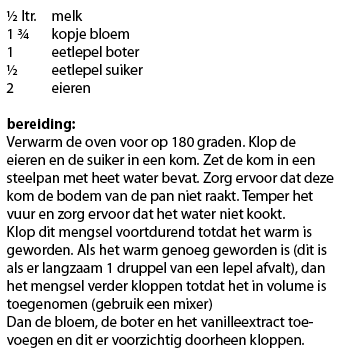OpenType-functie gebruiken of toch maar niet?
OpenType werkt niet altijd lekker met alle lettertypes. In dit voorbeeld heb ik Myriad Pro gebruikt. De breuken wil ik als echte ‘breuken’ weergeven. Ik heb al een Tekenstijl ‘breuken’ gemaakt, maar wanneer ik dat op elke breuk moet toepassen kan dat een hoop werk zijn. In dit voorbeeld hieronder hebben de lijst met ingrediënten en de uitleg van de bereiding, beiden de Alineastijl ‘body’.
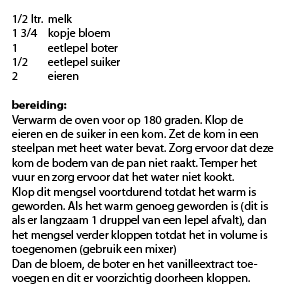 Het Tekenstijl ‘breuken’ heb ik nog niet toegepast wel al gemaakt.
Het Tekenstijl ‘breuken’ heb ik nog niet toegepast wel al gemaakt.
In de opties van het Alineastijlpalet vind je ook een OpenType-functie. Dubbelklik op de stijlnaam in het Alineastijlvenster om de ‘Opties alineastijlpalet’ te openen voor die stijl. Klik op OpenType-functies en zet een vinkje bij ‘Breuken’. Klik OK.
En oh jee! Dat gaat niet goed. De Breuken zijn wel gemaakt maar InDesign heeft alles wat het denkt een cijfer te zijn als een breuk gezien. Alle comma’s, punten en haakjes.
Gelukkig is daar een oplossing voor. Lang leve GREP-stijlen.
Zet eerst de OpenType -functie uit binnen het ‘Alineastijlopties’ palet.
Ga naar GREP-stijl. Klik op het ‘Nieuwe GREP-stijl’ knopje. Bij ‘Stijl toepassen’ kies je voor de tekenstijl breuken. In het veld ‘Op tekst:’ vul je het volgende in d+/d+
Klik op OK.
InDesign verandert alle breuken in echte breuken maar alle punten, comma’s en haakjes blijven ongedeerd.